APPLE IDのメールアドレスの変更方法(MNP後のAPPLE ID引き継ぎ方法)
APPLE IDのメールアドレスの変更方法(MNP後のAPPLE ID引き継ぎ方法)
店舗案内 / アクセス・駐車場案内 / お問い合わせ
こんにちは 携帯コンサルタント 名古屋 ソフトバンク東海通 店長です。
iPhoneでアップルの様々なサービスを受ける為に必要なAPPLE ID。
皆さん最初に作成したら、その後は特に登録内容をいじることは少ないかと思います。
ただし、変更しておかないと大変なことになる可能性があるのはご存知ですか?
APPLE IDは、登録時に入力したメールアドレス自体がIDになっています。
メールアドレスが変わったら、APPLE IDの方の登録を変更しておかないと、パスワードを忘れたり、乗っ取りされたりした場合に対処できなくなる恐れがあります。
たとえば、APPLE IDを携帯会社のメールアドレスで登録している場合、他社に乗り換えた(MNPした)場合はアドレスが変わるので、前のアドレスは使えなくなります。
乗り換えたら、ちゃんとAPPLE IDの登録を変更しておかないといけないんです。
言い換えれば、携帯会社が変わっても、このメールアドレスの変更さえすれば、APPLE IDの引き継ぎが出来るということです。
では、早速変更方法をお伝えします。
①設定を開き、「iTunes & App Store」をタップ
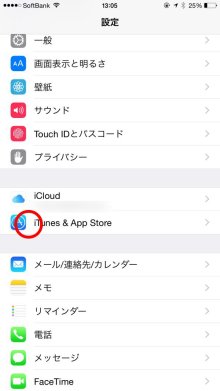
②一番上の「APPLE ID:(メールアドレス)」の部分をタップ
※空白になっている場合は、変更前のアドレスを入力とAPPLE IDのパスワードを入れて、まずはサインインしてください。
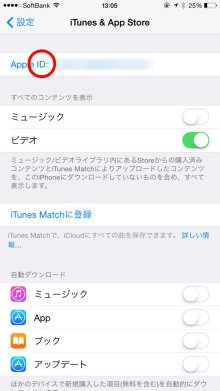
③「APPLE IDを表示」をタップ
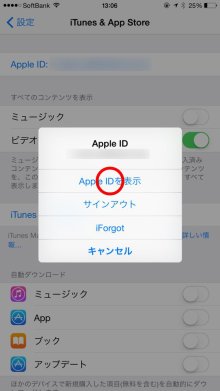
④APPLE IDのパスワードを入力して、OKをタップ
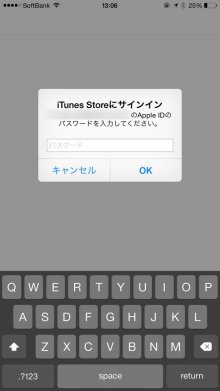
⑤一番上に現在設定されているメールアドレスが出ているので、その部分をタップするとメールアドレスが変更出来るので、新しいアドレスを入力してください。
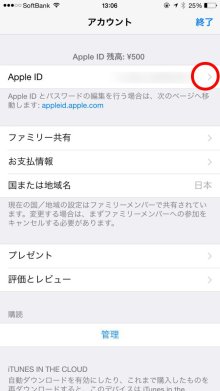
たったこれだけの作業です。
慣れていなくても3分、慣れれば1分で終ります。
万が一に備えて、メールアドレスが変わった時はこの作業をしておきましょう。
名古屋 ソフトバンク東海通 店長でした。
